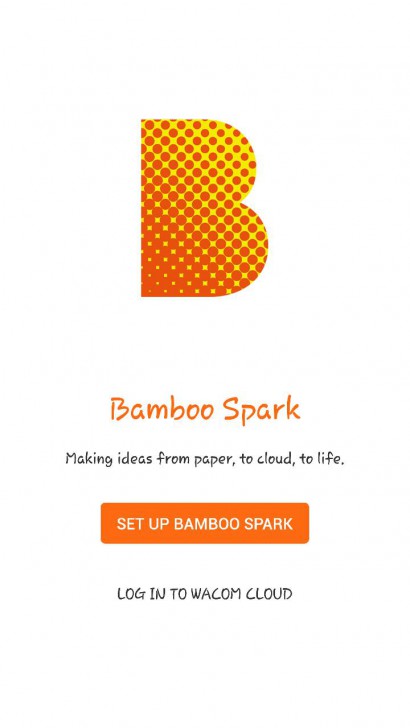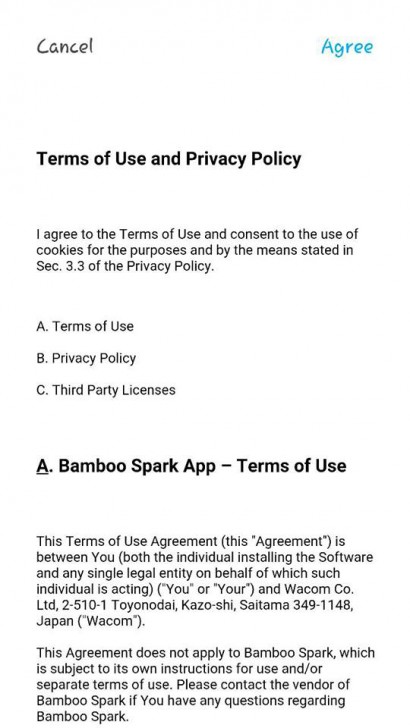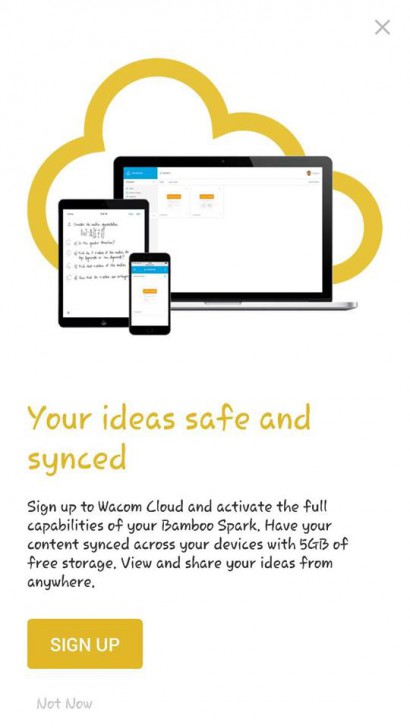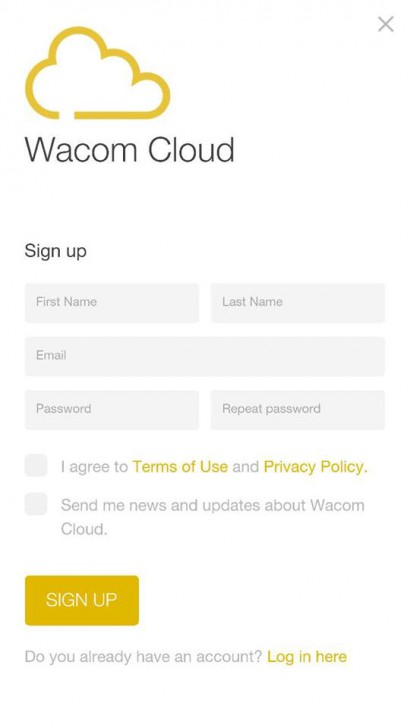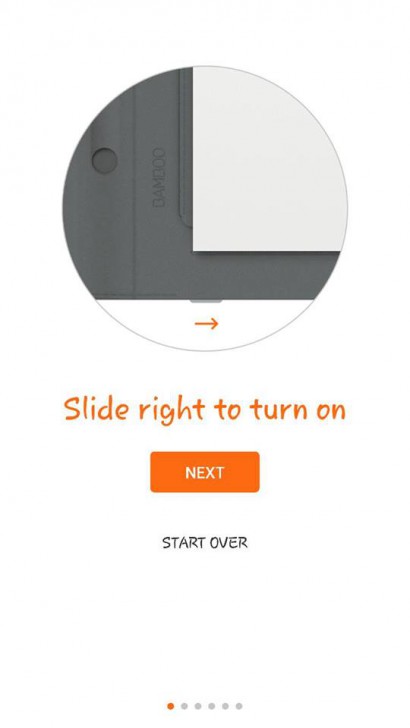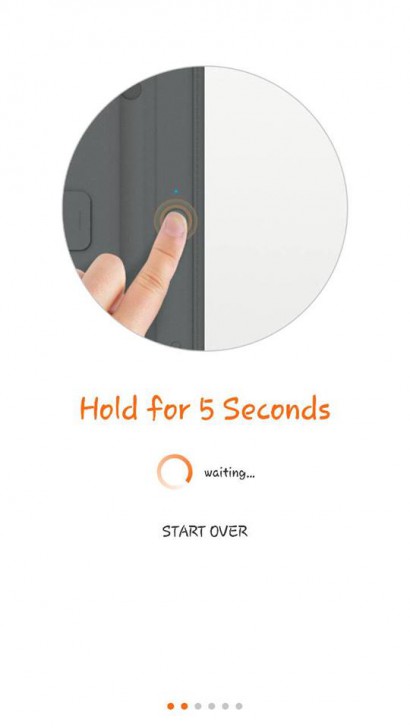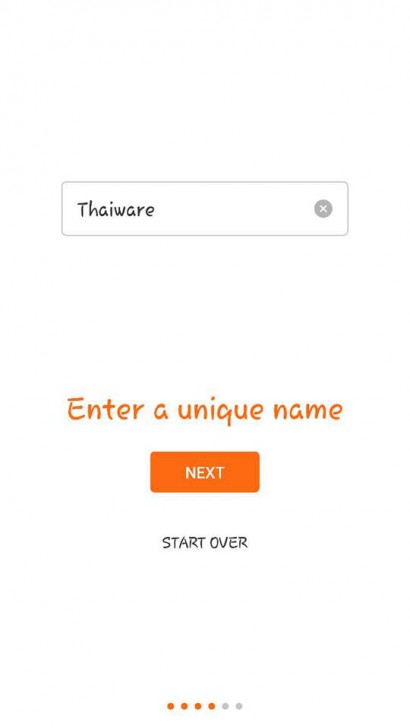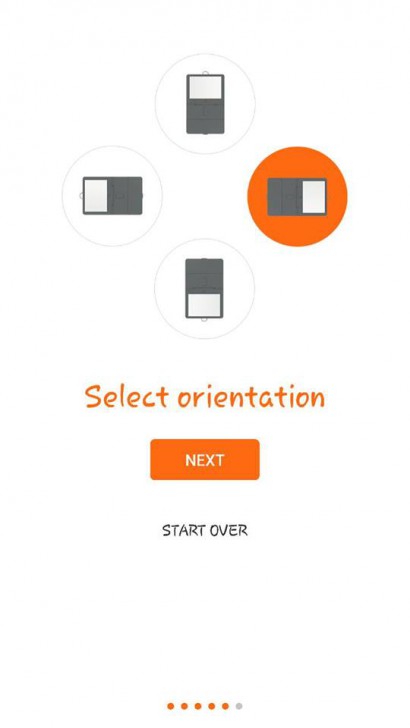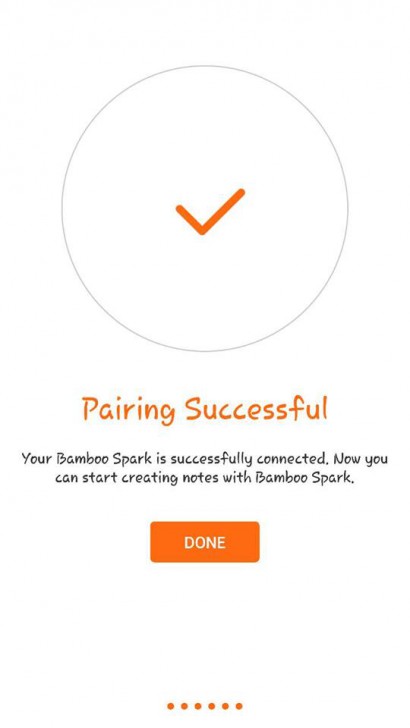รีวิว Bamboo Spark โฟลิโออัจฉริยะ เปลี่ยนลายเส้นบนสมุด มาเก็บบนโลกดิจิทัล

 mØuan
mØuan
ไม่ว่าเทคโนโลยีใหม่ๆ ทั้งสมาร์ทโฟนและแท็บเล็ต ที่มีฟังก์ชั่นในการจดบันทึกต่างๆ จะถูกพัฒนาให้สะดวกมากขึ้นเพียงใด หรือจะให้สัมผัสที่ใกล้เคียงกระดาษจริงๆ ซักเท่าไร ก็คงไม่มีเทคโนโลยีไหนถูกใจนักเขียนหรือนักวาดหลายๆ คนที่ชอบการสัมผัสปากกาบนกระดาษจริงๆ แน่นอน ซึ่งทาง Wacom ก็คงจะคิดเช่นเดียวกัน จึงได้ผลิตสินค้าที่มีชื่อว่า Bamboo Spark ออกมาสู่ตลาดนั่นเอง
- รีวิว Wacom Bamboo Fineline 3 วาด เขียน จดบันทึก อย่างเป็นธรรมชาติ สำหรับ iPad iPhone
- รีวิว Wacom Bamboo Stylus Fineline 2 สไตลัสสุดเทพที่เกิดมาเพื่อคู่กับ iPad
- รีวิว Wacom Intuos Draw เมาส์ปากกาครีเอทีฟ สำหรับคนรักการวาดเป็นชีวิตจิตใจ
- รีวิว Wacom Bamboo Pad แบบไร้สาย Wireless เล่นคอมสบายสไตล์ Touchpad
- รีวิว เมาส์ปากกา Wacom CTH-480/S1-C Intuos Manga Small สำหรับคนรักวาดการ์ตูนโดยเฉพาะ
Bamboo Spark เป็น Folio อัจฉริยะ ที่สามารถเปลี่ยนสิ่งที่คุณจดบนกระดาษผ่าน Folio ให้กลายเป็นลายเส้นในระบบดิจิทัลได้ ซึ่งเป็นฟังก์ชั่นที่สะดวกสบายสำหรับใครหลายๆ คน อย่างเช่น การจดเลคเชอร์ที่เรียน แล้วบันทึกเก็บไว้อ่านในภายหลังบนอุปกรณ์มือถือหรือแชร์ให้เพื่อน หรือการร่างภาพบนกระดาษเพื่อทำการสแกนขึ้นระบบดิจิทัลสำหรับคนที่ชอบวาดรูป และในวันนี้ ทางทีมงานไทยแวร์ก็จะนำ Bamboo Spark มารีวิวให้ได้ชมกัน ไปดูกันได้เลย
รีวิว Bamboo Spark
มาดูกันก่อนว่า เมื่อเพื่อนๆ ซื้อ Bamboo Spark แล้ว จะได้อะไรมาใช้งานกันบ้าง

เริ่มเปิดเล่ม Folio ขึ้นมาก็จะพบกับกระดาษโน้ต 1 เล่มและปากกา Bamboo 1 ด้าม

ระหว่างช่องเสียบปากกาและสมุดโน้ต จะเห็นปุ่มวงกลม 1 ปุ่ม ไว้สำหรับใช้งานคำสั่งต่างๆ ทั้งการส่งรูปไปยังอุปกรณ์มือถือหรือการเปลี่ยนหน้าเพจ

ด้านซ้ายเป็นช่องสำหรับเก็บสมาร์ทโฟนหรืออุปกรณ์เล็กๆ (รุ่น Gadget pockets) ซึ่งมีอีก 2 รุ่นสำหรับวาง iPad (รุ่น snap-fit for iPad 2) และแท็บเล็ต (รุ่น Tablet sleeve)


ด้านบนของตัวเครื่องเป็นพอร์ตสำหรับชาร์จไฟด้วย MicroUSB ที่สามารถเสียบกับคอมหรืออะแดปเตอร์ชาร์จไฟทั่วไปได้ ส่วนด้านล่างเป็นปุ่ม Power สำหรับ เปิด/ปิด Bamboo Spark เพื่อใช้งาน

ด้านข้างของตัว Bamboo Spark มีห่วงคล้องไว้คล้องสมุดเพื่อล๊อคไม่ให้เปิดออก ซึ่งสามารถถอดเปลี่ยนได้เมื่อใช้งานไปนานๆ จนยางเริ่มสึก

ส่วนภายในกล่องนั้น ประกอบด้วยสาย MicroUSB, คู่มือและไส้ปากกา 2 ไส้พร้อมเครื่องมือถอดไส้ปากกา
การเชื่อมต่อ Bamboo Spark กับอุปกรณ์สมาร์ทโฟนหรือแท็บเล็ต
สำหรับการจะดึงรูปจาก Bamboo Spark นั้น มายังสมาร์ทโฟนหรือแท็บเล็ตนั้น จำเป็นต้องติดตั้งแอปฯ Bamboo Spark ก่อน ซึ่งมีให้ใช้งานทั้งระบบปฏิบัติการไอโอเอสและแอนดรอยด์ สามารถดาวน์โหลดแอปฯ Bamboo Spark ได้ที่นี่ แล้วไปเชื่อมต่อพร้อมกันเลย
หลังจากติดตั้งแอปฯ เสร็จเรียบร้อย ก็เปิดแอปฯ ขึ้นมาเพื่อทำการเชื่อมต่อกับอุปกรณ์ Bamboo Spark ก่อน โดยเลือก SET UP BAMBOO SPARK จากนั้นยอมรับข้อตกลงการใช้งานโดยกดปุ่ม Agree
เพื่อการใช้งานที่มีประสิทธิภาพมากขึ้น ทางแอปฯ จะให้เราสมัคร Wacom Cloud สำหรับเก็บข้อมูลต่างๆ ที่เราเขียนไว้บน Cloud ซึ่งสามารถใช้งานได้ฟรีสูงสุดถึง 5 GB สำหรับใครที่สนใจก็กด SIGN UP แล้วกรอกข้อมูลตามขั้นตอนได้เลย ส่วนใครที่ไม่สนใจก็กดที่ Not Now ได้
เมื่อจัดการเข้าสู่ระบบ Wacom Cloud (หรือกดข้าม) เรียบร้อยแล้ว ก็มาทำตามขั้นตอนเชื่อมต่อสมาร์ทโฟน/แท็บเล็ตกับ Bamboo Spark กัน เริ่มจากเปิดเครื่องโดยการสไลด์ปุ่ม Power ไปทางขวา จากนั้นกดปุ่มตรงกลางเป็นเวลา 5 วินาที (สำหรับการเชื่อมต่อกับ Bamboo Spark จะใช้การเชื่อมต่อผ่าน Bluetooth อย่าลืมเปิดใช้งานบนสมาร์ทโฟน/แท็บเล็ตกันก่อนนะครับ)
มาตั้งชื่อให้กับอุปกรณ์กันเล็กน้อย จากนั้นกด NEXT ได้เลย
เลือกทิศทางการใช้งานสำหรับคนถนัดซ้าย ขวา หรือจะใช้งานเป็นแนวตั้งก็ได้ จากนั้นกด NEXT และ DONE ก็เป็นอันเสร็จเรียบร้อย
การใช้งาน Bamboo Spark
สำหรับกระบวนการทำงานของ Bamboo Spark ก็ไม่มีขั้นตอนที่ซับซ้อน เพียงการวาด/เขียน กดปุ่มเพื่อทำการเซฟทีละหน้า สามารถใช้งานได้ทั้งเชื่อมต่อกับอุปกรณ์มือถือ และใช้งานโดยไม่เชื่อมต่ออุปกรณ์ใดๆ ลองมาชมดูกันเลย


สำหรับการใช้งานปกติทั่วไปนั้น เมื่อผู้ใช้ได้เชื่อมต่อ Bamboo Spark เข้ากับแอปฯ บนมือถือเรียบร้อยแล้ว ก็สามารถเขียนหรือวาดสิ่งต่างๆ แล้วกดปุ่ม Sync เพื่อนำไปเก็บบันทึกบนอุปกรณ์ได้ทันทีเลย ซึ่งสีต่างๆ ของไฟ LED จะแสดงสถานะต่างๆ ดังนี้

- ไฟสีเขียว - แสดงสถานะ Standby พร้อมใช้งาน และหมายความถึงหน้ากระดาษว่าง ยังไม่มีข้อมูลอะไรให้บันทึกอีกด้วย

- ไฟสีฟ้า - แสดงสถานะกำลังบันทึกลายเส้นอยู่ ซึ่งระดับความสว่างของแสงไฟ จะมี 2 รูปแบบ เมื่อกำลังจรดปากกา ไฟจะสว่างขึ้นแสดงถึงการบันทึกอยู่ และไฟจะลดความสว่างลงเมื่อไม่มีการขีดเขียนใดๆ แต่ยังมีไฟล์รอให้กดบันทึกอยู่

สำหรับการใช้งานแบบไม่เชื่อมต่อกับอุปกรณ์นั้น จะเป็นรูปแบบของการบันทึกไฟล์เก็บไว้ในตัวอุปกรณ์ก่อน ด้วยการขีดเขียนเพื่อใช้งาน แล้วกดปุ่มวงกลม ที่ทำการเปลี่ยนหน้าใหม่ และบันทึกหน้าก่อนหน้าเอาไว้ ซึ่งสามารถบันทึกได้สูงสุดถึง 100 หน้าด้วยกัน
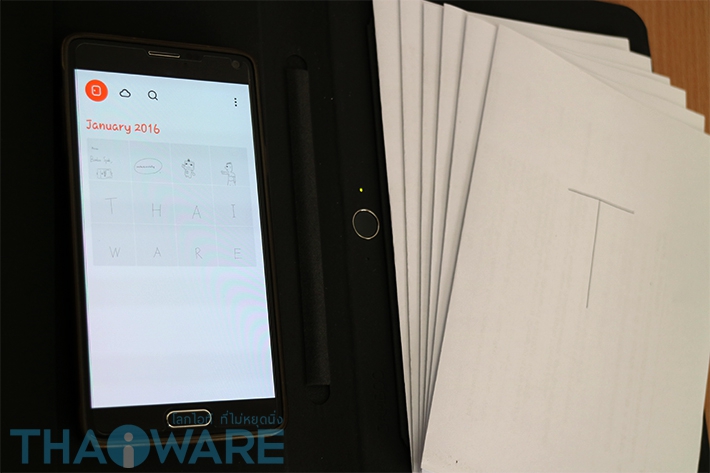
รูปที่บันทึกเอาไว้ใน Bamboo Spark จะถูกส่งมายังอุปกรณ์สมาร์ทโฟนทันทีเมื่อทำการเชื่อมต่อเข้าด้วยกัน
หลายคนอาจจะสงสัยเหมือนทีมงานว่า ถ้ากระดาษหมดหรือปากกาหาย จะสามารถใช้ของชิ้นอื่นๆ นอกจากตัวสินค้ามาใช้งานได้ไหม? มาลองใช้งานดูกัน

สำหรับกระดาษนั้น เพื่อนๆ สามารถนำกระดาษหรือสมุดเล่มอื่น มาใช้งานแทนสมุดโน้ตที่ให้มากับ Bamboo Spark ได้

ส่วนปากกานั้น ไม่สามารถนำปากกาชนิดอื่นๆ มาใช้งานแทนปากกา Bamboo ได้ หากใช้งานจนหมึกหมด (รวมทั้งหมึกสำรองอีก 2 แท่ง) หรือปากกา ต้องทำการซื้อเพิ่มเพื่อนำมาใช้งานเท่านั้น
คลิปวีดิโอรีวิว Bamboo Spark
สรุป Bamboo Spark
ข้อดี
- เก็บข้อมูลบนอุปกรณ์ดิจิทัล ได้ด้วยสัมผัสการเขียนบนกระดาษปกติ
- ใช้งานง่าย ไม่ต้องมีวีธีการซับซ้อนในการใช้งาน
- สามารถบันทึกข้อมูลที่เขียนไว้ในอุปกรณ์ Bamboo Spark ได้สูงสุดถึง 100 หน้า
- มี Wacom Cloud ให้สำรองข้อมูลไว้ได้ฟรีถึง 5 GB ด้วยกัน
ข้อสังเกต
- ไม่รองรับน้ำหนักการกดปากกา (เส้นหนา/เส้นบาง) ทั้งๆ ที่ต้องใช้ปากกาของทาง Bamboo โดยเฉพาะ จึงไม่เหมาะสำหรับการวาดรูปแบบจริงจัง เหมาะกับการจดและร่างไอเดียมากกว่า
- หากทำการบันทึกหลายๆ แล้วลืมกดปุ่มบันทึกเพื่อเปลี่ยนหน้า ข้อมูลที่ออกมาอาจจะทับซ้อนกันเสียหายได้
- อุปกรณ์บันทึกลายเส้นจากการสัมผัสระหว่างปากกากับตัวแผ่นรอง หากกระดาษขยับระหว่างเขียน อาจทำให้ข้อมูลเพี้ยนตามได้
สำหรับ Bamboo Spark ตัวนี้ เหมาะมากสำหรับคนที่ชอบความสะดวกสบายในการจัดเก็บข้อมูลที่จดลงบนอุปกรณ์สมาร์ทโฟน เพื่อเก็บไว้อ่านในภายหลัง เพราะถึงแม้ว่าสมาร์ทโฟนหรือแท็บเล็ตรุ่นใหม่ๆ จะพัฒนาให้การจดสามารถใช้งานได้สะดวกเพียงใด แต่ผิวสัมผัสในการเขียนก็ไม่เหมือนกับการเขียนด้วยกระดาษกับปากกาอยู่ดี ถือว่าตอบโจทย์ผู้ใช้งานได้หลายๆ กลุ่มเลยทีเดียว เสียดายตรงที่ Bamboo Spark นี้ตัวปากกาไม่รองรับแรงกดซักเท่าไหร่ จึงเหมาะกับการจดมากกว่าการวาดรูป ใครที่สนใจ Bamboo Spark รุ่นนี้ ก็สามารถไปรับชมรายละเอียดเพิ่มเติมในไทยแวร์ชอปกันได้เลย
 คำสำคัญ »
คำสำคัญ »
|
|
... |

รีวิวที่เกี่ยวข้อง

แสดงความคิดเห็น


 ซอฟต์แวร์
ซอฟต์แวร์ แอปพลิเคชันบนมือถือ
แอปพลิเคชันบนมือถือ เช็คความเร็วเน็ต (Speedtest)
เช็คความเร็วเน็ต (Speedtest) เช็คไอพี (Check IP)
เช็คไอพี (Check IP) เช็คเลขพัสดุ
เช็คเลขพัสดุ สุ่มออนไลน์
สุ่มออนไลน์